ËøΩÂäÝ„Éú„Çø„É≥„Åß„Éï„Ç©„ɺ„ÉÝ„Çí¢ó„ÇÑ„Åó„Ŷ„ÅÑ„Åè(Ë°®„ÅÆÂá¶ÁêÜ)
実装概要
ÂãïÁöÑ„Å´„Éï„Ç©„ɺ„ÉÝ„ÇíËøΩÂäÝ„Åó„Ŷ„ÅÑ„Åè„Å®„ÅÑ„ÅÜÂÆüË£Ö„ÇíÁ¥π‰ªã„Åæ„Åô„ÄljªäÂõû„ÅØ„ÄÅË°®ÂÅ¥„ÅÆÂÆüË£Ö„ÅÝ„Åë„Å´„Å®„Å©„Åæ„Çä„Åæ„Åô„ÄljªäÂõû„ÅØ„ÄÅ3„ŧ„ÅƉæã„Çí‰Ωú„Å£„Ŷ„Åø„Åæ„Åó„Åü„Älj∏ĄŧÁõÆ„ÅØ„ÉÜ„Ç≠„Çπ„Éà„Éï„Ç©„ɺ„ÉÝ„Çí2„ŧËøΩÂäÝ„Åô„Çã„ÇÇ„ÅÆ„ÄÇ2„ŧÁõÆ„ÅØ„ÄÅ„ÉÜ„Ç≠„Çπ„Éà„Éï„Ç©„ɺ„ÉÝ„Å®ÁîªÂÉèÈÅ∏Êäû„Éï„Ç©„ɺ„ÉÝ„ÄÅ3„ŧÁõÆ„ÅØ„ÄÅ2„ŧÁõƄŮʩüËÉΩÁöÑ„Å´„ÅØÂêå„Åò„Åß„Åô„Åå„ÄÅÈÅ∏Êäû„Åó„Åü„ÇÇ„ÅÆ„Çí„Ç¢„ÉÉ„Éó„É≠„ɺ„ÉâÂâç„Å´„ÄÅ„Éó„ɨ„Éì„É•„ɺ„Åô„Çã„Å®„ÅÑ„ÅÜ„ÇÇ„ÅÆ„Åß„Åô„ÄÇÂÆüË£Ö„ÅØ„ÄÅjQuery„Çí‰Ωø„ÅÑ„Åæ„Åô„ÅÆ„Åß„ÄÅË™≠„ÅøË溄Åø„ÅåÂøÖ˶ńÅß„Åô„ÄÇ
„Éï„Ç©„ɺ„ÉÝ„ÅÆËøΩÂäÝ „ÉÜ„Ç≠„Çπ„ÉàԺ܄ÉÜ„Ç≠„Çπ„Éà
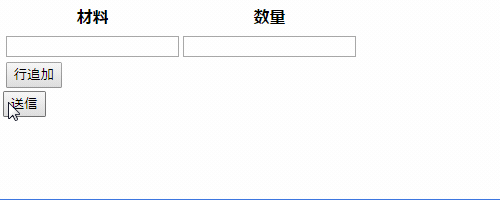
ËøΩÂäÝ„Éú„Çø„É≥„ÇíÊ亄Åô„Å®$(‘button#add’).click(function(){});„ÅƉ∏≠„Å´Êõ∏„ÅÑ„Åü„Ç≥„ɺ„Éâ„ÅåÂÆüË°å„Åï„Çå„Åæ„Åô„ÄÇ„É܄ɺ„Éñ„É´„Çø„Ç∞„ÅƉ∏≠„Å´ËøΩÂäÝ„Åô„Çã„ÄÅhtml„ÇíÊݺÁ¥ç„Åó„Åü„ÄÅtr_form§âÊï∞„Çí„ÄÅ.appendTo()„Å´Ë®≠ÂÆö„Åó„Åü„ÄÅ„Çø„Ç∞„ÅÆÂæå„Å´ËøΩÂäÝ„Åô„Çã„Çà„ÅÜ„Å´„Åó„Åæ„Åô„ÄÇ„Åì„Çå„ÅÝ„Åë„Åß„ÄÅËøΩÂäÝ„Éï„Ç©„ɺ„ÉÝ„ÅåÂãïÁöÑ„Å´ËøΩÂäÝ„Åï„Çå„Çã„Çà„ÅÜ„Å´„Å™„Çä„Åæ„Åô„ÄÇ
„Åì„ÅÆ„Çà„ÅÜ„Å´„ÄÅ„Éï„Ç©„ɺ„ÉÝ„ÇíËøΩÂäÝ„Åô„ÇãÈöõ„Å´„ÄÅÂøÖ„ÅöÁôªÂÝ¥„Åô„Çã„ÅÆ„Åå„ÄÅname=”text_[]”„ÅÆ„Çà„ÅÜ„Å™ÂêçÂâç„ÅƉªò„ÅëÊñπ„Åß„Åô„ÄÇÈÄʼnø°„Åô„Çã„Éï„Ç©„ɺ„ÉÝ„ÅÆname„ÅÆÊúÄÂæå„Å´Á©∫„ÅÆËßíÊã¨Âºß “[]” „ÇíËøΩÂäÝ„Åô„Çã„Åì„Å®„Åß„Åô„ÄÇ„Åì„Çå„Å´„Çà„Çä„ÄÅPOSTÈÄʼnø°Âæå„Å´„ÅØËá™Âãï„Åß„ÄÅ0„Åã„Çâ„ÅÆÊ∑ª„ÅàÂ≠ó„Çí„ŧ„Åë„Ŷ„ÇÇ„Çâ„Åà„Åæ„Åô„ÄÇÊ≠£Á¢∫„Å´„ÅØ„Äʼnæã„Åà„Å∞„ÄÅÊó¢„Å´„ÄÅÊ∑ª„ÅàÂ≠ó„Å´„ÄÅ[12]„Å™„Å©Ë®≠ÂÆö„Åó„Ŷ„ÅÇ„ÇãÂÝ¥Âêà„ÅØ„ÄÅʨ°„ÅÆ„Éï„Ç©„ɺ„ÉÝ„ÅÆ[]„ÅØ„ÄÅ[13]„Å´„Å™„Çä„Åæ„Åô„ÄÇÊúħßÂħ„Å´Ôºã1„Åó„Ŷ„Åè„Çå„Åæ„Åô„ÄÇÂħ„ÅåË®≠ÂÆö„Åó„Ŷ„ÅÑ„Å™„ÅÑÂÝ¥Âêà„ÅØ„ÄÅ0„Åã„Çâ„Çπ„Çø„ɺ„Éà„Å®„ÅÑ„ÅÜ„Åì„Å®„Åß„Åô„ÄÇ
„Äêindex.html„Äë
<script type="text/javascript">
$(function() {
$('button#add').click(function(){
var tr_form = '' +
'<tr>' +
'<td><input type="text" name="text_1[]"></td>' +
'<td><input type="text" name="text_2[]"></td>' +
'</tr>';
$(tr_form).appendTo($('table > tbody'));
});
});
</script>
<form action="data.php" method="post" enctype="multipart/form-data">
<table>
<thead>
<tr>
<th>材料</th>
<th>数量</th>
</tr>
</thead>
<tbody>
<tr>
<td><input type="text" name="text_1[]"></td>
<td><input type="text" name="text_2[]"></td>
</tr>
</tbody>
<tfoot>
<tr>
<td ><button id="add" type="button">ËøΩÂäÝ</button></td>
</tr>
</tfoot>
</table>
<input type="submit" name="send" value="送信">
</form>
„Éï„Ç©„ɺ„ÉÝ„ÅÆËøΩÂäÝ „ÉÜ„Ç≠„Çπ„ÉàÔºÜÁîªÂÉè(„Ç¢„ÉÉ„Éó„É≠„ɺ„ÉâÂâç„Éó„ɨ„Éì„É•„ɺ„Å™„Åó)
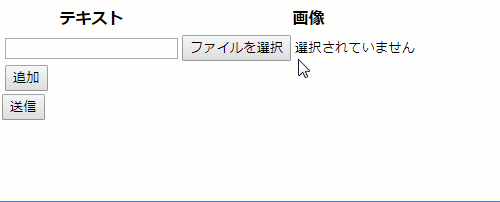
„Åì„Å°„Çâ„ÅÆÂÆüË£Ö„ÇÇ„ÄÅ„ÅØ„Åò„ÇÅ„Å´Á¥π‰ªã„Åó„Åü„ÄÅ„ÉÜ„Ç≠„Çπ„Éà„Éï„Ç©„ɺ„ÉÝ„Å®ÂêåÊßò„Å®„Å™„Å£„Ŷ„ÅÑ„Åæ„Åô„ÄÇÂî؉∏ÄÁï∞„Å™„ÇãÁÇπ„ÅØ„ÄÅ2Áï™ÁõÆ„ÅÆinput„Åå„ÉÜ„Ç≠„Çπ„ÉàÂÖ•Âäõ„Éï„Ç©„ɺ„ÉÝ„Åß„ÅØ„Å™„Åè„ÄÅÁîªÂÉèÈÅ∏Êäû„Éï„Ç©„ɺ„ÉÝ„ÅÝ„Å®„ÅÑ„ÅÜ„Åì„Å®„Åß„Åô„ÄÇ„Åì„Å°„Çâ„ÇÇ„ÄÅÂêåÊßò„Å´ËøΩÂäÝ„Éú„Çø„É≥„ÇíÊ亄Åô„Å®„ÄÅ„Éú„Çø„É≥„Å´Ë®≠ÂÆö„Åó„ÅüÂá¶ÁêÜÂÜÖÂÆπ„Åå„ÄÅjquery„ÅßËøΩÂäÝ„Åï„Çå„Ŷ„ÅÑ„Åè„Å®„ÅÑ„Å܉ªïÁµÑ„Åø„Å´„Å™„Å£„Ŷ„Åä„Çä„ÄÅÂá¶ÁêÜÂÝ¥„ÇÇÂêå„Åò„Å´„Å™„Å£„Ŷ„ÅÑ„Åæ„Åô„ÄÇ
<script type="text/javascript">
$(function() {
$('button#add').click(function(){
var tr_form = '' +
'<tr>' +
'<td><input type="text" name="text[]"></td>' +
'<td><label><input type="file" name="img[]" accept="image/*" /></label></td>' +
'</tr>';
$(tr_form).appendTo($('table > tbody'));
});
});
</script>
<form action="data.php" method="post" enctype="multipart/form-data">
<table>
<thead>
<tr>
<th>テキスト</th>
<th>画像</th>
</tr>
</thead>
<tbody>
<tr>
<td><input type="text" name="text[]"></td>
<td><label><input type="file" name="img[]" accept="image/*" /></label></td>
</tr>
</tbody>
<tfoot>
<tr>
<td ><button id="add" type="button">ËøΩÂäÝ</button></td>
</tr>
</tfoot>
</table>
<input type="submit" name="send" value="送信">
</form>
„Éï„Ç©„ɺ„ÉÝ„ÅÆËøΩÂäÝ „ÉÜ„Ç≠„Çπ„ÉàÔºÜÁîªÂÉè(„Ç¢„ÉÉ„Éó„É≠„ɺ„ÉâÂâç„Éó„ɨ„Éì„É•„ɺ„ÅÇ„Çä)
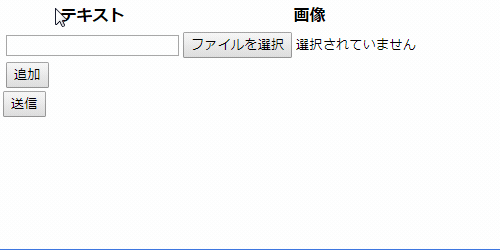
„ÉÜ„Ç≠„Çπ„ÉàÈÉ®ÂàÜ„ÅØ„Äʼn∏äË®ò„Å®Âêå„Åò„Åß„Åô„ÅÆ„Åß„ÄÅË™¨Êòé„ÇíÁúÅÁï•„Åó„Åæ„Åô„ÄÇÁï∞„Å™„ÇãÈÉ®ÂàÜ„ÅØ„ÄÅÁîªÂÉèÈÅ∏Êäû„Éú„Çø„É≥„Å´Èñ¢ÈÄ£„Åô„Çã„Ç≥„ɺ„Éâ„ÅÆÈÉ®ÂàÜ„Åß„Åô„ÄÇÁîªÂÉè„ÅÆ„Éó„ɨ„Éì„É•„ɺÈÉ®ÂàÜ„Åß„ÅØ„ÄÅËøΩÂäÝ„Éú„Çø„É≥„ÇíÊ亄Åô„Åü„Å≥„Å´„ÄÅ„Éï„Ç©„ɺ„ÉÝ„ÅåÁîüÊàê„Åï„Çå„ÄÅ„Åù„Çå„Å´‰ªòÈöè„Åô„ÇãÂΩ¢„Åß„ÄÅÁîªÂÉè„Çí„Éó„ɨ„Éì„É•„ɺ„ÇíË°®„Åô„Åü„ÇÅ„Å´ÂÆöÁæ©„Åó„ÅüimgViewÈñ¢Êï∞„Åå„ÄÅÂÆüË°å„Åï„Çå„Åæ„Åô„ÄÇ„Åù„Çå„Åû„Çå„ÅÆ„Éï„Ç©„ɺ„ÉÝ„Å´„Ç¢„ÇØ„Ç∑„Éß„É≥„Åå„ÅÇ„Å£„ÅüÂÝ¥Âêà„ÄÅnew FileReader()„ÅßFileReader„Ç™„Éñ„Ç∏„Çß„ÇØ„Éà„Çí„ǧ„É≥„Çπ„Çø„É≥„ÇπÂåñ„Åó„ÄÅÈÅ∏Êäû„Åó„ÅüÁîªÂÉè„Ååimg„Çø„Ç∞„Å´Ë™≠„ÅøË溄Åæ„Çå„ÄÅÁ©∫„ÅÆ<div id=”view_x”></div>„ÅÆÂÜÖÈÉ®„Å´Êõ∏„ÅçÊèõ„Åà„Çâ„Çå„Åæ„Åô„ÄÇ„Åù„ÅƉªñ„ÅƧâÊõ¥ÁÆáÊâÄ„ÅØ„ÄÅ„Éï„Ç©„ɺ„ÉÝ„Åå5„ŧ„Åæ„Åß„Åó„ÅãËøΩÂäÝ„Åß„Åç„Å™„Åè„Åó„ÅüÈÉ®ÂàÜ„Åß„Åô„ÄÇ„Åì„ÅÆÈÉ®ÂàÜ„ÅØ„ÄÅÁîªÂÉè„ÅåË°®Á§∫„Åï„Çå„Ŷ„ÅÑ„ÇãÂÝ¥Âêà„ÄÅid=view_ÔΩû „ÅåÂ≠òÂú®„Åô„Çã„Åü„ÇÅ„ÄÅ„Åù„Çå„Çâ„Çí„Ç´„Ƕ„É≥„Éà„Åó„Ŷ„ÄÅËøΩÂäÝ„Éú„Çø„É≥„ÇíÊ亄Åó„ÅüÈöõ„Å´„ÄÅÊù°‰ª∂ÂàÜÂ≤ê„Å´„Çà„Çä„ÄÅview_count ===5 „ÅÆÂÝ¥Âêà„ÅØ„ÄÅid=”message” „ÅÆÈÉ®ÂàÜ„Å´„ÄÅ„É°„ÉɄǪ„ɺ„Ç∏„ÅåË°®Á§∫„Åï„Çå„Çã„Çà„ÅÜ„Å´„Åó„Ŷ„ÅÑ„Åæ„Åô„ÄÇ
„Äêindex.html„Äë
<style>
img{
margin:0 5px 5px 0;
max-width:160px;
vertical-align:bottom;
}
</style>
<script type="text/javascript">
$(function () {
var num = 1;
var view_count = document.querySelectorAll("div[id]").length;
function imgView(n) {
var reader = new FileReader();
document.getElementById('file_' + n).onchange = function (e) {
reader.addEventListener('load', function (e) {
$('#view_' + n).html('<img src="' + e.target.result + '" />');
});
reader.readAsDataURL(this.files[0]);
}
}
imgView(num);
$('button#add').click(function () {
if(view_count ===5 ){
$('#message').html('‚Ī ËøΩÂäÝ„Éï„Ç©„ɺ„ÉÝ„ÅØ' + view_count + '„ŧ„Åæ„Åß„Åß„Åô„ÄÇ<br>');
}else{
num = num + 1;
view_count = view_count + 1;
var tr_form = '' +
'<tr>' +
'<td><input type="text" name="text[]"></td>' +
'<td><div id="view_' + num + '"></div><input type="file" id="file_' + num + '" name="img[]" accept="image/*" /></td>' +
'</tr>';
$(tr_form).appendTo($('table > tbody'));
$('#reload').html('<input type="button" value="リロードする" onclick="window.location.reload();" /><br>');
imgView(num);
}
});
});
</script>
<form action="data.php" method="post" enctype="multipart/form-data">
<table>
<thead>
<tr>
<th>テキスト</th>
<th>画像</th>
</tr>
</thead>
<tbody>
<tr>
<td><input type="text" name="text[]"></td>
<td>
<div id="view_1"></div>
<input type="file" id="file_1" name="img[]" accept="image/*">
</td>
</tr>
</tbody>
<tfoot>
<tr>
<td>
<button id="add" type="button">ËøΩÂäÝ</button><span id="reload"></span>
</td>
</tr>
</tfoot>
</table>
<span id="message"></span>
<input type="submit" name="send" value="送信">
</form>
感想
‰ªäÂõû„ÅØ„ÄÅË°®ÂÅ¥„ÅÆÂÆüË£Ö„ÅÝ„Åë„ÇíÁ¥π‰ªã„Åó„Ŷ„ÅÑ„Åô„ÄÇÂÆüÈöõ„ÅØ„ÄÅ„Éï„Ç©„ɺ„ÉÝ„Åß„ÅÆËøΩÂäÝÊÉÖÂݱ„ÅØ„ÄÅ„Éá„ɺ„Çø„Éô„ɺ„Çπ„ÅßÁÆ°ÁêÜ„Åó„Ŷ„ÅÑ„ÅèÂΩ¢„Å´„Å™„Çã„Å®ÊÄù„ÅÑ„Åæ„Åô„ÄÇ
‰ªäÂõû„ÅÆÁ¥π‰ªã„Åó„Åü„Éï„Ç©„ɺ„ÉÝ„ÅÆPOSTÂÖà„Åß„ÅØ„ÄÅÂÖ®„Ŷ„ÄÅ$_POST„ÅƉ∏≠Ë∫´„Çí print_r()„ÅßË°®Á§∫„Åï„Åõ„Åü„ÇÇ„ÅÆ„Å´„Å™„Çä„Åæ„Åô„Åå„ÄÅÂÆüÈöõ„ÅØ„ÄÅÂÆüÁî®ÁöÑ„Å´‰Ωø„ÅÜ„Å´„ÅØ„ÄÅPOST„Éá„ɺ„Çø„ÇíÂÖÉ„Å´„ÄÅ„Éá„ɺ„Çø„Éô„ɺ„Çπ„Å∏„ÅÆÁôªÈå≤„ÇíË°å„ÅÑ„Åæ„Åô„ÄÇÁîªÂÉè„ÅÆÂÝ¥Âêà„ÅØ„ÄÅ„Éá„ɺ„Çø„Éô„ɺ„Çπ„ÅÆÁôªÈå≤Ôºã‰øùÂ≠òÂÖà„Éï„Ç©„É´„ÉÄ„ÅƉΩúÊàê„ɪ„Ç¢„ÉÉ„Éó„É≠„ɺ„Éâ„ɪ„É™„ǵ„ǧ„Ç∫Á≠â„ÅÆÂá¶ÁêÜ„ÅåÂøÖ˶ńŴ„Å™„Çä„Åæ„Åô„ÄÇ„Åæ„Åü„ÄÅ„Åì„Çå„Çâ„Çí‰∏Ä˶߄Åô„ÇãÁîªÈù¢„ÇÑ„ÄÅÁ∑®ÈõÜÁîªÈù¢„ÇÇÂøÖ˶ńŮ„Å™„Å£„Ŷ„Åç„Åæ„Åô„ÅÆ„Åß„ÄʼnªäÂõû„Çà„Çä„ÅØ„ÄÅËã•Âπ≤˧áÈõë„Å™Âá¶ÁêÜ„Å´„Å™„Å£„Ŷ„Åç„Åæ„Åô„ÄÇ„Åì„Å°„Çâ„ÅØ„ÄÅʨ°Âõû„Å´„ÄÅÁ¥π‰ªã„Åó„Çà„ÅÜ„Å®ÊÄù„ÅÑ„Åæ„Åô„ÄÇ„Åä„Åù„Çâ„ÅèÈï∑„Åè„Å™„Çã„ÅÆ„Åß„ÄÅ„Éá„ɺ„Çø„ɺ„Éô„ɺ„ÇπÊåøÂÖ•Á∑®„Å®„ÄÅ„Éá„ɺ„Çø„Éô„ɺ„ÇπÊõ¥Êñ∞Á∑®„Å´„Åß„ÇÇÂàÜ„Åë„Ŷ„ǵ„É≥„Éó„É´„Çí‰Ωú„Çç„ÅÜ„Åã„Å®ÊÄù„ÅÑ„Åæ„Åô„ÄÇ